ZFS est un système de fichiers combiné ainsi qu'un gestionnaire de volumes logiques qui offre une fonctionnalité de type raid avec intégrité des données et gestion simplifiée du stockage. Il vous permet de stocker et de gérer une grande quantité de données. Il a d'abord été créé chez Sun Microsystems et fait maintenant partie du projet OpenZFS. Il a maintenant été porté sur des systèmes d'exploitation supplémentaires, notamment FreeBSD, Linux et Mac OSX. Le pool de stockage ZFS peut traiter une grande quantité de données, ce qui vous permet d'étendre votre solution cloud sur site.
Dans cet article, nous allons vous montrer comment installer ZFS et comment configurer un pool de stockage ZFS. Mais avant de passer par la procédure, regardons ses fonctionnalités :
Fonctionnalités de ZFS
Certaines des fonctionnalités de ZFS sont les suivantes :
- Stockage mutualisé
- Open source
- Copie sur écriture
- chiffrement
- Instantanés
- Vérification continue de l'intégrité
- Compression efficace des données
- Vérification de l'intégrité des données et réparation automatique
Nous utiliserons Ubuntu 18.04 LTS pour décrire la procédure mentionnée dans cet article.
Installer ZFS sur Ubuntu
Pour installer ZFS sur Ubuntu 18.04 LTS, lancez le Terminal en appuyant sur Ctrl+Alt+T puis saisissez-y la commande suivante :
$ sudo apt install zfsutils-linux
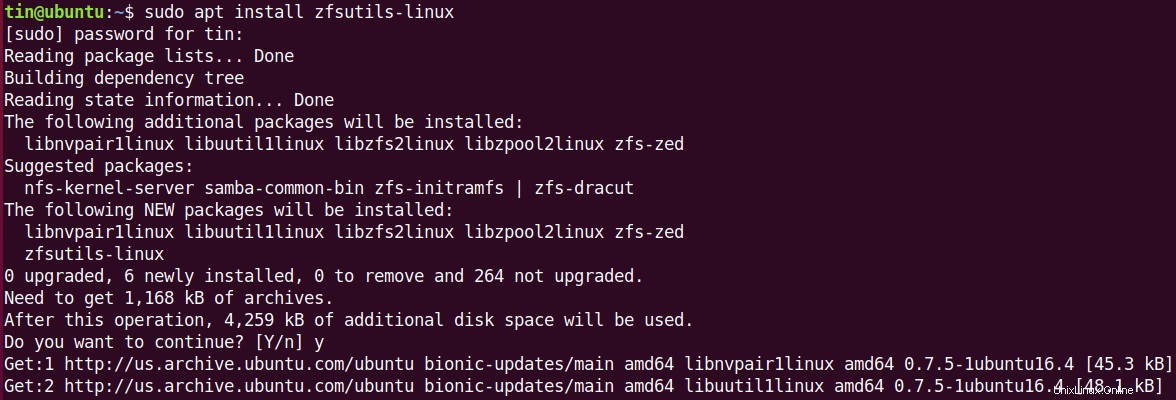
Attendez un moment jusqu'à ce que l'installation soit terminée.
Pour vérifier l'installation, exécutez la commande suivante dans Terminal :
$ whereis zfs
Vous verrez la sortie similaire à ci-dessous.

Création d'un pool de stockage ZFS
Après l'installation, nous allons créer un pool de lecteurs. La première étape lors de la création d'un pool de stockage ZFS consiste à savoir quel type de pool vous souhaitez créer. Décidez ensuite quels disques placer dans le pool de stockage.
1. Sélectionnez le type de pool ZFS
Vous pouvez créer deux types de pool :
Piscine à rayures
Dans un pool entrelacé, une copie des données est stockée sur tous les lecteurs. Vous pouvez obtenir un stockage combiné et une vitesse de lecture/écriture plus rapide. Cependant, si un disque tombe en panne, vous perdrez toutes vos données.
Piscine miroir
Dans un pool en miroir, une copie unique et complète des données est stockée sur tous les disques. Si un disque tombe en panne, vous pouvez toujours accéder à vos données.
2. Sélectionner les lecteurs à regrouper
Nous devons maintenant identifier les disques disponibles sur notre système pour les regrouper. Pour connaître les lecteurs, exécutez la commande suivante dans Terminal :
$ sudo fdisk –l
À partir de la sortie de la commande fdisk, notez les noms des lecteurs qui devraient être quelque chose comme sda, sdb, sdc.
Dans notre scénario, nous avons deux disques disponibles qui sont sdb et sdc. Je vais utiliser ces deux disques pour créer un pool de stockage.
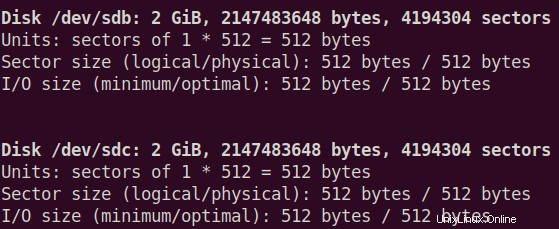
3. Création d'un pool
Une fois que vous avez décidé du type de pool et des lecteurs à regrouper, l'étape suivante consiste à créer un pool à partir de l'ensemble de lecteurs ci-dessus à l'aide de la commande zpool disponible sous Linux qui est utilisée pour configurer les pools de stockage dans ZFS.
Pour créer un pool par bandes, exécutez la commande suivante dans Terminal :
$ sudo zpool create <pool_name> <drive1> <drive2>
Pour créer un pool en miroir, exécutez la commande suivante dans Terminal :
$ sudo zpool <pool_name> mirror <drive1> <drive2>
Vous pouvez créer n'importe quel pool en fonction de vos besoins de stockage. Nous allons créer un pool en miroir à l'aide de la commande ci-dessus :

Après avoir créé le pool, vous pouvez vérifier l'état détaillé du zpool à l'aide de la commande suivante :
# zpool status
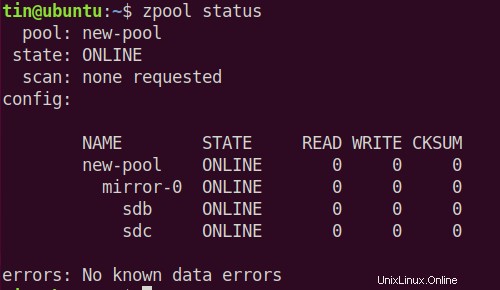
Pour voir l'état de santé du pool et l'utilisation de l'espace, utilisez la commande ci-dessous dans Terminal. Cette commande affiche également les disques que vous avez sélectionnés pour votre pool de stockage. Vous pouvez ajouter plus de disques ultérieurement pour augmenter encore la redondance.
$ zpool list

Exécutez maintenant df –h , vous remarquerez que le pool nouvellement créé est automatiquement monté au point de montage.

Le pool que vous venez de créer a une taille de 1,9 G et il est monté au point de montage par défaut /new-pool . Si vous le souhaitez, vous pouvez modifier le point de montage en utilisant la syntaxe suivante :
$ sudo zfs set mountpoint=<path> <pool_name>
Par exemple, nous voulons définir le /usr/share/pool comme nouveau point de montage. nous utiliserons à cet effet la commande suivante :
$ sudo zfs set mountpoint=/usr/share/pool new-pool
Pour vérifier si le point de montage a bien changé, utilisez df -h commande

D'après les résultats ci-dessus, vous pouvez voir que le point de montage a été remplacé avec succès par le nouveau point de montage /usr/share/pool ..
Maintenant que le pool de stockage est créé, nous allons maintenant créer des ensembles de données et conserver tout à l'intérieur de ces ensembles de données. Ces ensembles de données sont comme des répertoires et ont un point de montage.
Pour créer des ensembles de données, exécutez la commande suivante dans Terminal :
$ sudo zfs create <pool_name>/directory_name
Par exemple, je veux créer un ensemble de données nommé docs sous mon pool de stockage. Je vais utiliser la commande suivante :
$ sudo zfs create new-pool/docs
Les ensembles de données que nous venons de créer seront automatiquement montés avec le nom /new-pool/docs au point de montage /usr/share/pool que nous pouvons voir en utilisant le df -h commande.
$ df -h
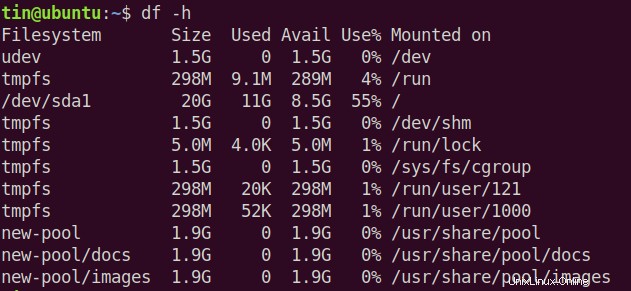
Suppression d'un pool ZFS
Si vous souhaitez supprimer le pool, vous pouvez utiliser la commande zpool destroy comme indiqué ci-dessous :
# zpool destroy pool_name
C'est tout ce dont nous avions besoin pour configurer un pool de stockage ZFS dans Ubuntu 18.04 LTS. Vous pouvez maintenant commencer à stocker vos fichiers dans le pool nouvellement créé. C'est un système de fichiers génial et puissant que vous pouvez utiliser lorsque vous travaillez avec des charges de stockage.